Om du använder en av AtT -routrar är det viktigt att känna till att Router -inloggningsstegen. När du lär dig hur du loggar in på din ATT -router kommer du att kunna säkra din router och trådlösa nätverk, ändra nätverksnamnet och skydda nätverket med ett lösenord, ställa in ett gästnätverk och mycket mer.
Kort överblick
Följande artikel kommer att leda dig via ATT -routerinloggningsstegen med standardrouter -IP och beroende på hur du ansluter till routern, enhetens åtkomstkod.
Vad behöver du:
- Tillgång till ditt nätverk
- En att router
- En dator, surfplatta eller smartphone
Hur loggar jag på att router?
Steg 1: Anslut till ditt nätverk först
I vårt vad du behöver avsnitt ovan påpekar vi att du måste ha tillgång till ditt nätverk. Mannen orsaken till detta är att om du inte är ansluten till ditt nätverk kommer ATT -routerinloggningsprocessen att misslyckas i början. Routern -inställningarna kan endast nås från en enhet som redan är ansluten till nätverket.
Steg 2: Typ 192.168.1.254 i din webbläsare
Standard ATT -router IP är 192.168.1.254 . Det är en privat IP -adress som vanligtvis används som standard för flera olika routertillverkare. Vi skriver denna IP i webbläsarens adressfält. Var uppmärksam på att skriva denna IP korrekt och skriva den i adressfältet, inte i sökfältet. Dessa är en av de två huvudsakliga orsakerna till att ATT -routerinloggningen inte lyckas.
Steg 3: Enhetens åtkomstkod
Enhetens åtkomstkod är unik för din enhet och den skrivs vanligtvis ut på en etikett du kan hitta på routerns sida. Oavsett om du kommer att behöva beror det på hur du är ansluten till routern.
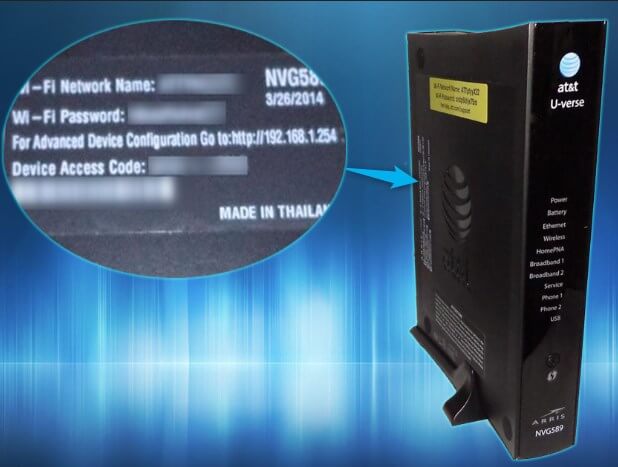
Om du är ansluten till routern med en nätverkskabel blir du inte ombedd att ange routerlösenordet .
Men om du ansluter trådlöst till routern måste du känna till enhetens åtkomstkod. Anledningen till detta är när du gör alla ändringar du vill ha och klicka på Spara -knappen du kommer att bli ombedd att ange enhetens åtkomstkod och klicka på Skicka.
Hur man ändrar enhetens åtkomstkod
Om du inte vill titta på din router varje gång du vill göra några ändringar rekommenderas det för att ändra enhetens åtkomstkod till något mer minnesvärt.
När du har loggat in på din ATT -router går du till inställningar , klicka sedan på systeminfo och sedan åtkomst till kod .
Först måste du skriva in den aktuella åtkomstkoden.
Välj sedan använda en anpassad åtkomstkod .
Efter den typen skriver du ditt nya lösenord/åtkomstkod i den nya åtkomstkoden och bekräftar nya åtkomstkodfält . När du ställer in en ny åtkomstkod, se till att göra en kombination av små och stora bokstäver, specialtecken och siffror.
Du kan också ställa in ett tips om du glömmer den nya åtkomstkoden.
Klicka på Spara -knappen för att spara din nya åtkomstkod.
Var inte förvånad om du blir inloggad av routerinställningarna när du klickar på spara -knappen. Upprepa helt enkelt ATT -routerinloggningsstegen.
Nu när du har ändrat standard ATT -åtkomstkoden måste du ta hand och hålla din nya kod säker. Om du glömmer det måste duåterställa din att router till fabriksinställningar och sedan kommer du att kunna använda standardåtkomstkoden.
Snabba tips
- Om ATT -routerinställningarna inte dyker upp efter att du har skrivit 192.168.1.254 i adressfältet kan du kontrollera om det är rätt standard -IP själv. Följ bara den här guiden .
- När du gör några ändringar i routerinställningarna rekommenderas det att göra en säkerhetskopia av de aktuella inställningarna. För att göra en säkerhetskopia av dina att routerinställningar, gå igenom inställningarna och leta efter säkerhetskopiering/återställ. Om det inte finns sådant i inställningarna kan du enkelt ta anteckningar (eller bilder med din telefon) av de inställningar du vill ändra eller göra några skärmdumpar. Se till att notera SSID, trådlöst lösenord, statisk IP (om det finns något) och så vidare. Detta är ett enkelt sätt att veta hur man får tillbaka saker som de var tidigare.
- Enhetsåtkomstkoden är skiftkänslig.
